
สารบัญ:
- ขั้นตอนที่ 1: ขั้นตอนที่ 1 - ถอดสกรูด้านล่างและแยกด้านหน้าออกจากชุดประกอบด้านหลัง
- ขั้นตอนที่ 2: ขั้นตอนที่ 2 - ถอดปุ่มโฮมและยกชุดประกอบด้านหน้าขึ้น
- ขั้นตอนที่ 3: ขั้นตอนที่ 3 - ยกชุดด้านหน้าและถอดแบตเตอรี่
- ขั้นตอนที่ 4: ขั้นตอนที่ 4 - ถอดชุดประกอบด้านหน้า
- ขั้นตอนที่ 5: ขั้นตอนที่ 5 - ถอดแบตเตอรี่
- ขั้นตอนที่ 6: ขั้นตอนที่ 6 - ใส่แบตเตอรี่ใหม่ลงในโทรศัพท์
- ขั้นตอนที่ 7: ขั้นตอนที่ 7 - เชื่อมต่อชุดประกอบด้านหน้าและใส่แผ่นโลหะกลับ
- ขั้นตอนที่ 8: ขั้นตอนที่ 8 - เชื่อมต่อแบตเตอรี่และใส่แผ่นโลหะกลับ
- ขั้นตอนที่ 9: ขั้นตอนที่ 9 - เชื่อมต่อปุ่มโฮมและปิดโทรศัพท์
- ผู้เขียน John Day [email protected].
- Public 2024-01-30 13:05.
- แก้ไขล่าสุด 2025-01-23 15:12.

สวัสดี!
ฉันเขียนคู่มือการเปลี่ยนแบตเตอรี่สำหรับ iPhone 6 ซึ่งดูเหมือนว่าจะช่วยสมาชิกของชุมชนนี้ ดังนั้นฉันจึงคิดว่าฉันจะเขียนคู่มือสำหรับ iPhone 5S (iPhone 5C เกือบจะเหมือนกัน) เช่นกัน
iPhone 5S และ 5C เปิดออกยากกว่า iPhone 6 เล็กน้อย เนื่องจากส่วนประกอบด้านหลังยึดกับส่วนประกอบด้านหน้าได้ยากกว่ามาก แต่หลังจากส่วนนี้ การเปลี่ยนแบตเตอรี่ค่อนข้างเหมือนกัน
Apple เรียกเก็บเงินประมาณ 80 เหรียญสหรัฐฯ เพื่อเปลี่ยนแบตเตอรี่และใช้เวลาหลายชั่วโมง และคุณต้องขับรถไปที่ร้านของพวกเขา ชุดแบตเตอรี่ที่มีคะแนนสูงสุดที่ฉันสามารถหาได้ใน Amazon (แบตเตอรี่ iPhone 5S พร้อมเครื่องมือหรือแบตเตอรี่ iPhone 5S ที่ไม่มีเครื่องมือ) ราคา 25 เหรียญพร้อมค่าจัดส่งฟรี (Prime) และมาจากแบรนด์ที่ฉันเคยใช้มาหลายครั้งแล้ว ตัวเลือกนั้นชัดเจนสำหรับฉัน และฉันชอบเล่นโทรศัพท์:-) แบตเตอรี่มีจำหน่ายที่ www.scandi.tech
ฉันจะคัดลอกและวางรายการเครื่องมือและคำเตือนเดียวกันกับที่ฉันเขียนไว้ในคู่มือ iPhone 6: คุณจะต้องใช้เครื่องมือต่อไปนี้ (ทั้งหมดนี้รวมอยู่ในชุดอุปกรณ์):
- ไขควง Phillips PH00 (สำหรับสกรูภายใน) - ไขควง Pentalobe (สำหรับสกรูสองตัวด้านล่าง) - แหนบ - ถ้วยดูด - เครื่องมือเปิดพลาสติก (เรียกอีกอย่างว่า spudger) - แบตเตอรี่ (แบตเตอรี่ iPhone 5S/5C ไม่พอดีกับ iPhone 5 หรือ ในทางกลับกัน) - กาวติดแบตเตอรี่ (สามารถใช้เทปธรรมดาแทนได้)
ก่อนที่ฉันจะเริ่ม ฉันอยากจะบอกว่าสกรูเกือบทั้งหมดใน iPhone 5S มีความยาวต่างกัน การใส่สกรูแต่ละตัวกลับเข้าที่ที่ถูกต้องเป็นสิ่งสำคัญอย่างยิ่ง หากคุณใช้สกรูผสมกัน ควรดำเนินการเปลี่ยนแบตเตอรี่โดยไม่ใช้สกรูเหล่านี้ต่อไป หากคุณใส่สกรูผิดรูที่ไม่ถูกต้องก็อาจทำให้บอร์ดตรรกะของโทรศัพท์เสียหายได้!
ขั้นตอนที่ 1: ขั้นตอนที่ 1 - ถอดสกรูด้านล่างและแยกด้านหน้าออกจากชุดประกอบด้านหลัง

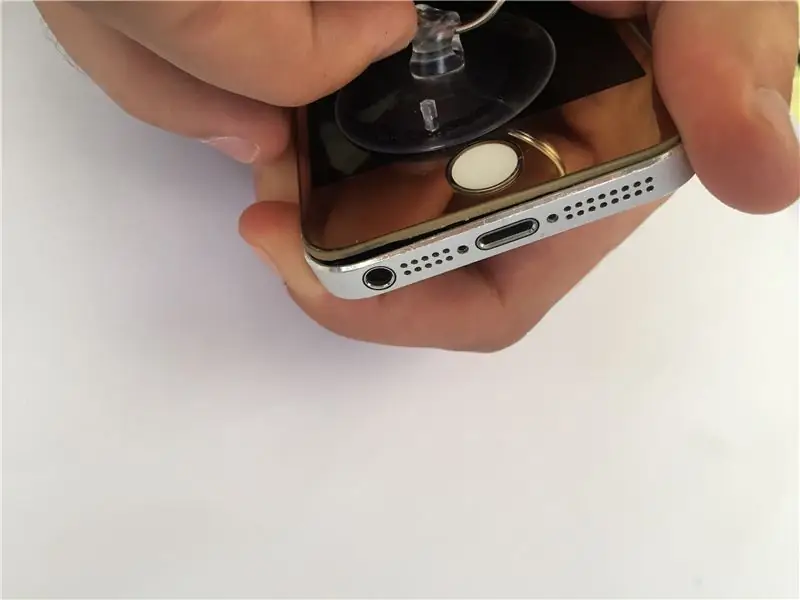


ถอดสกรูสองตัวด้านล่าง pentalobe/5 ดาวที่อยู่ติดกับพอร์ตชาร์จ ดำเนินการต่อโดยแยกด้านหน้าออกจากชุดประกอบด้านหลัง ส่วนนี้ค่อนข้างยุ่งยากและบางครั้งแอสเซมบลีด้านหน้าสามารถยึดไว้อย่างแน่นหนาด้วยแอสเซมบลีด้านหลัง
พยายามดึงด้านหน้าขึ้นอย่างระมัดระวังด้วยถ้วยดูดจนกว่าจะมีรูเล็กๆ หากส่วนประกอบด้านหน้าไม่หลุดออกมา ให้ลองติดแหนบระหว่างส่วนประกอบด้านหลังที่เป็นโลหะกับกรอบพลาสติกของส่วนประกอบด้านหน้า ซึ่งจะช่วยคลายด้านหน้า เมื่อคุณมีช่องเปิดเล็กๆ แล้ว ให้ติด spudger หรือเครื่องมือพลาสติกในนั้น
ขั้นตอนที่ 2: ขั้นตอนที่ 2 - ถอดปุ่มโฮมและยกชุดประกอบด้านหน้าขึ้น



เมื่อช่องว่างเล็ก ๆ ถูกสร้างขึ้นและคุณใส่เครื่องมือพลาสติกแล้ว ให้ย้ายเครื่องมือพลาสติกไปด้านข้างของโทรศัพท์เพื่อแยกด้านหน้าออกจากด้านหลังจนสุด ด้านหน้าถูกยึดไว้โดยช่องทั้งสองด้าน และคุณอาจต้องขยับเครื่องมือเพื่อแยกส่วนหน้าออกจนสุด ระวัง! ห้ามยกส่วนประกอบด้านหน้าเกินหนึ่งนิ้ว (2 ซม.) ปุ่มโฮมบนชุดประกอบด้านหน้าเชื่อมต่อกับบอร์ดตรรกะที่ด้านล่างของโทรศัพท์ ต้องถอดขั้วต่อนี้ออกก่อนจึงจะสามารถยกด้านหน้าได้เต็มที่
หาตำแหน่งขั้วต่อ (บางครั้งจะมีฝาครอบโลหะอยู่ด้านบนซึ่งสามารถถอดออกได้ด้วยแหนบ) และถอดออกด้วยเครื่องมือพลาสติก ขั้วต่อมีขนาดเล็กและเปราะบาง ระวัง! หากตัวเชื่อมต่อเสีย ปุ่มโฮมและ Touch ID จะไม่ทำงานอีกต่อไป ปุ่มโฮมใหม่จะแก้ไขปุ่มโฮมเอง แต่ไม่ใช่ touch ID
ขั้นตอนที่ 3: ขั้นตอนที่ 3 - ยกชุดด้านหน้าและถอดแบตเตอรี่




ยกชุดประกอบด้านหน้าขึ้นเป็นมุม 90 องศา (ห้ามไม่ให้สายที่ด้านบนขวาของโทรศัพท์ฉีกขาด) แล้วคลายเกลียวสกรูสองตัวที่ยึดแผ่นโลหะของแบตเตอรี่ ถอดโลหะออกแล้วถอดขั้วต่อแบตเตอรี่ออกด้วยเครื่องมือพลาสติก ขั้วต่อปรากฏขึ้นอย่างนุ่มนวล
ขั้นตอนที่ 4: ขั้นตอนที่ 4 - ถอดชุดประกอบด้านหน้า

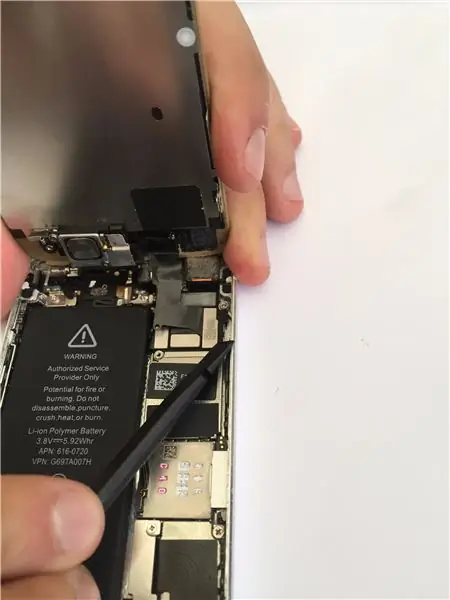
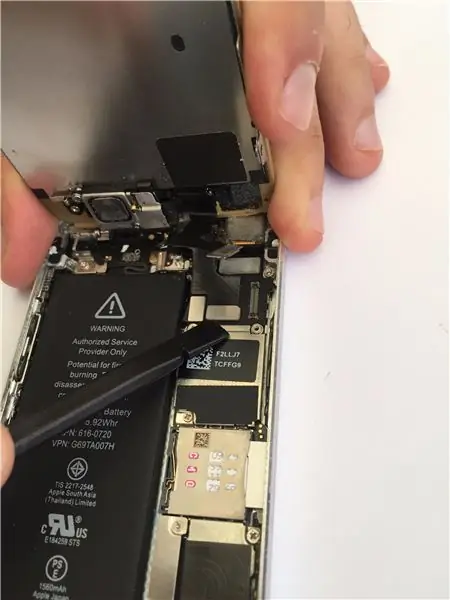

ไม่จำเป็นต้องถอดชุดประกอบด้านหน้าออกทั้งหมด แต่คนส่วนใหญ่พบว่าวิธีนี้ง่ายที่สุด คุณสามารถปล่อยชุดประกอบด้านหน้าไว้เหมือนเดิมได้ แต่ต้องมีคนจับหรือต้องพิงกับของหนัก หากคุณไม่ถอดส่วนประกอบด้านหน้า ตรวจสอบให้แน่ใจว่าสายเคเบิลที่มุมบนขวาของโทรศัพท์ไม่ฉีกขาด!
คลายเกลียวแผ่นโลหะที่มุมบนขวา มันถูกยึดด้วยสกรูสี่ตัว ตรวจสอบให้แน่ใจว่าได้จัดระเบียบสกรูเนื่องจากต้องกลับเข้าไปในรูเดิม! เมื่อถอดแผ่นโลหะและสกรูออกแล้ว ให้ดำเนินการต่อโดยถอดขั้วต่อสามตัว (สัมผัส, LCD และกล้องหน้า/พร็อกซิมิตีเซนเซอร์) ที่ด้านขวาบนของโทรศัพท์ ตัวเชื่อมต่อเหล่านี้มีความละเอียดอ่อนอีกครั้ง
ขั้นตอนที่ 5: ขั้นตอนที่ 5 - ถอดแบตเตอรี่



มีสองแท็บที่ด้านล่างของแบตเตอรี่ แถบเหล่านี้เป็นส่วนสุดท้ายของแถบกาวสองแถบที่อยู่ใต้แบตเตอรี่ วิธีที่ง่ายที่สุดในการถอดแบตเตอรี่คือการดึงแท็บทั้งสองนี้ อย่างไรก็ตาม ทั้งแถบและแถบกาวสามารถฉีกขาดได้ง่าย ซึ่งในกรณีของฉัน นี่เป็นเรื่องปกติมากและฉันจะบอกว่าคนส่วนใหญ่ฉีกกาวเมื่อพยายามถอดออก ดังนั้น. หากกาวฉีกขาด ให้ดึงแบตเตอรี่ออกจากด้านซ้าย - ไม่ชิดกับบอร์ดลอจิก!
ใช้เครื่องมือที่ทนทาน เช่น แหนบโลหะ สำหรับงานนี้ งัดและงัดแบตเตอรี่จากมุมและตำแหน่งต่างๆ ทางด้านซ้าย ระวังปุ่มปรับระดับเสียงและสายเคเบิล เพื่อไม่ให้คันโยกติดกับปุ่มปรับระดับเสียง! หากแบตเตอรี่ค้างจริงๆ ให้ลองใช้ปืนความร้อนหรือเครื่องเป่าผม (โดยใช้ความร้อนต่ำ) และค่อยๆ อุ่นที่ด้านหลังของโทรศัพท์ วิธีนี้จะทำให้กาวนิ่มลงและสามารถถอดแบตเตอรี่ออกได้ง่ายขึ้น
ขั้นตอนที่ 6: ขั้นตอนที่ 6 - ใส่แบตเตอรี่ใหม่ลงในโทรศัพท์

หากคุณมีกาวชุดใหม่ ให้เอากาวเก่าที่เหลือออกแล้วใส่กาวใหม่เข้าที่ วางแบตเตอรี่ไว้บนกาวและนำสายเคเบิลไปด้านข้างของแบตเตอรี่ อย่าเพิ่งต่อแบตเตอรี่กับบอร์ดลอจิก
ขั้นตอนที่ 7: ขั้นตอนที่ 7 - เชื่อมต่อชุดประกอบด้านหน้าและใส่แผ่นโลหะกลับ


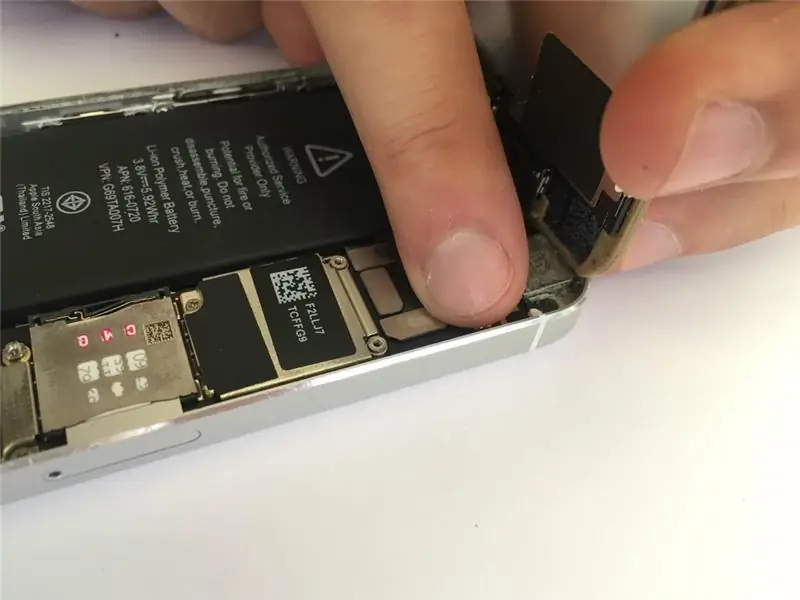

วางส่วนบนของส่วนประกอบด้านหน้าไว้ใกล้กับส่วนบนของส่วนประกอบด้านหลัง จัดขั้วต่อจากชุดประกอบด้านหน้าให้ตรงกับปลายด้านรับบนบอร์ดลอจิก เมื่อเข้าที่แล้ว ให้เชื่อมต่อขั้วต่อด้วยปลายนิ้วของคุณ ตรวจสอบให้แน่ใจว่าได้ยินเสียง "คลิก" เบาๆ นั่นคือเวลาที่ขั้วต่อเข้าที่ ใส่แผ่นโลหะที่ปิดขั้วต่อเหล่านี้กลับเข้าไปแล้วขันสกรูให้แน่น
หากแถบหรือเส้นสีขาว/กึ่งโปร่งใสปรากฏขึ้นบน LCD หลังจากประกอบกลับเข้าไปใหม่ แสดงว่าไม่ได้เชื่อมต่อขั้วต่อ LCD ใหม่อย่างถูกต้อง
ขั้นตอนที่ 8: ขั้นตอนที่ 8 - เชื่อมต่อแบตเตอรี่และใส่แผ่นโลหะกลับ


เชื่อมต่อขั้วต่อของแบตเตอรี่กับบอร์ดลอจิก วางแผ่นโลหะของแบตเตอรี่ที่ด้านบนของขั้วต่อแล้วขันสกรูให้แน่น
ขั้นตอนที่ 9: ขั้นตอนที่ 9 - เชื่อมต่อปุ่มโฮมและปิดโทรศัพท์


ตรวจสอบให้แน่ใจว่าส่วนบนของส่วนประกอบด้านหน้าอยู่ติดกับส่วนบนของส่วนประกอบด้านหลัง และเคลื่อนเข้าหากัน เมื่อช่องเปิดที่ด้านล่างประมาณหนึ่งนิ้ว ให้ต่อขั้วต่อปุ่มโฮม คุณสามารถทำเช่นนี้ได้ด้วยปลายนิ้วหรือเครื่องมือพลาสติก ขั้วต่อมีขนาดเล็กและอาจเชื่อมต่อได้ยาก อดทน หากปุ่มโฮมหรือ touch ID ของคุณไม่ทำงานเมื่อคุณเปิดเครื่องโทรศัพท์ แสดงว่าคุณอาจเชื่อมต่อตัวเชื่อมต่อนี้ไม่ถูกต้อง
หากคุณถอดฝาโลหะออก ให้ใส่กลับเข้าไปเดี๋ยวนี้ (ไม่จำเป็น)
เลื่อนด้านหน้าไปทางชุดประกอบด้านหลังแล้วกดเข้าด้วยกันด้วยนิ้วของคุณ ตอนนี้คุณทำเสร็จแล้ว!
หลังจากเปลี่ยนแบตเตอรี่ เวลาและวันที่ของโทรศัพท์จะย้อนกลับเป็นค่าเริ่มต้น คุณจะต้องซิงค์โทรศัพท์กับเครือข่าย wifi เพื่อปรับเวลาและวันที่โดยอัตโนมัติก่อนที่จะพบการรับสัญญาณ มิฉะนั้นระบบจะพูดว่า "กำลังค้นหา…" ที่มุมซ้ายบนของหน้าจอ
หวังว่าคุณจะสามารถเปลี่ยนแบตเตอรี่ iPhone 5S หรือ 5C ของคุณได้โดยไม่ต้องสะดุด! หากคุณพบปัญหาใด ๆ โปรดส่งข้อความถึงฉันและฉันจะพยายามตอบโดยเร็วที่สุด
แนะนำ:
การเปลี่ยนแบตเตอรี่ LSL3: 4 ขั้นตอน

การเปลี่ยนแบตเตอรี่ LSL3: หากคุณมีคอมพิวเตอร์หรือกล้องเก่า คุณอาจคุ้นเคยกับแบตเตอรี่ LSL3 (A.K.A. 1/2 AA) อยู่แล้ว ไม่ได้หากันง่ายๆ แต่เมื่อคุณหาเจอ บ่อยครั้งที่มันรั่วออกมา มันจะกัดกร่อนไปทั่วอุปกรณ์อิเล็กทรอนิกส์วินเทจอันเป็นที่รัก เพื่อหลีกเลี่ยง
Dre BeatsX - การเปลี่ยนแบตเตอรี่: 4 ขั้นตอน (พร้อมรูปภาพ)

Dre BeatsX - การเปลี่ยนแบตเตอรี่: หากคุณเป็นซุปเปอร์สตาร์ที่บัดกรีอยู่แล้วหรือไม่กลัวที่จะลอง วิดีโอนี้จะสอนขั้นตอนที่จำเป็นในการเปิด BeatsX ของคุณและเปลี่ยนแบตเตอรี่! อะไรคือแรงบันดาลใจของฉัน? BeatsX ของฉันเสียชีวิตหลังจากไม่ได้ใช้งานเป็นเวลาหนึ่งปี Apple แจ้งว่าซ่อม
การเปลี่ยนแบตเตอรี่ IPhone 6: 6 ขั้นตอน (พร้อมรูปภาพ)

การเปลี่ยนแบตเตอรี่ iPhone 6: สวัสดีทุกคน ให้ฉันแสดงให้คุณเห็นว่าฉันเปลี่ยนแบตเตอรี่ iPhone 6 ของฉันอย่างไร หลังจากใช้งานไปประมาณหนึ่งปี โทรศัพท์ก็อยู่ได้ไม่นานเลย ฉันใช้โทรศัพท์ในการทำงานและขึ้นอยู่กับอายุการใช้งานแบตเตอรี่ที่ดี ฉันซื้อชุดแบตเตอรี่ iPhone 6 ที่มีคะแนนสูงสุดจาก Amazon
การเปลี่ยนแบตเตอรี่ IPhone 6 Plus: คำแนะนำในการเปลี่ยนแบตเตอรี่ภายใน: 12 ขั้นตอน (พร้อมรูปภาพ)

การเปลี่ยนแบตเตอรี่ IPhone 6 Plus: คำแนะนำในการเปลี่ยนแบตเตอรี่ภายใน: สวัสดีทุกคน ฉันทำคู่มือการเปลี่ยนแบตเตอรี่ iPhone 6 เมื่อนานมาแล้ว และดูเหมือนว่าจะช่วยเหลือผู้คนจำนวนมากได้ ดังนั้นนี่คือคำแนะนำสำหรับ iPhone 6+ iPhone 6 และ 6+ มีโครงสร้างเหมือนกัน ยกเว้นขนาดที่ต่างกันอย่างเห็นได้ชัด มี
การเปลี่ยนแบตเตอรี่ MacBookPro ที่บวม: 4 ขั้นตอน

การเปลี่ยนแบตเตอรี่ MacBookPro ที่บวม: กว่าหนึ่งปีที่ผ่านมาฉันสังเกตเห็นว่าแทร็คแพดบนแล็ปท็อป Apple ที่ฉันซื้อในปี 2013 จะไม่คลิกอีกต่อไป เนื่องจากฉันใช้เมาส์ usb เกือบทุกครั้ง ฉันจึงตั้งค่ากำหนดแทร็กแพดให้แตะเพื่อคลิกและปล่อยทิ้งไว้อย่างนั้น แต่เมื่อเวลาผ่านไปฉันก็ไม่
